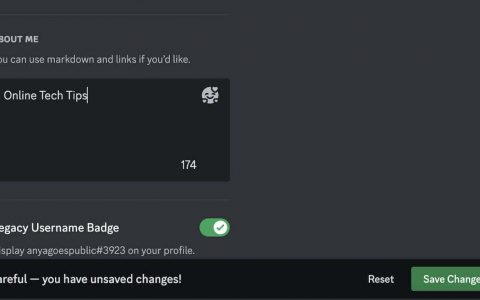多年来,在 iPhone 和 iPad 上使用 Safari 清除浏览历史记录一直是一件简单的事情。
有时,您想清除历史记录以消除臃肿内容并简化浏览体验。有时,您想向亲人隐瞒购买礼物的记录。
Apple 让您可以非常轻松地清除 iPhone 和 iPad 上的浏览历史记录,我们将向您展示如何操作。以下是您在 Safari 中重新开始并减少网页浏览体验的方法。
你需要什么
在最新机型上,得益于 iPhone 15 Pro 中的 ProMotion 和 iPad Air 6 中的 M2 等更快的芯片组,网页浏览比以往任何时候都更加流畅。如果您正在寻找新的 Apple 设备,我们强烈推荐以下设备之一:
如何查找你的网络浏览历史记录
在 iOS 17 和 iPadOS 17 中查看网络历史记录非常容易,操作方法如下:
- 在 Safari 中,点击地址栏下方工具栏中的“书签”按钮。
- 点击右上角的“历史记录”图标。在这里,您可以查看整个网络历史记录。

要搜索书签,请点击应用底部工具栏中的“书签”按钮,然后选择“书签”图标。(图片来源:iMore)
- 使用历史搜索栏查找以前查看过的页面。

要查找“历史记录”,请点击“历史记录”菜单。然后使用搜索功能查找之前查看过的信息。(图片来源:iMore)
如何清除网页浏览历史记录
如果需要清除 Safari 中的大部分或全部网页浏览历史记录,请按照以下方法在 iPhone 和 iPad 上进行操作。
需要注意的是,如果您尝试在 iPhone 15 Pro Max 或 iPad Mini 6 上清除网页浏览历史记录,以下步骤将是相同的,所有 Apple 设备都需要相同的步骤。
- 在 Safari 中,点击“书签”按钮。
- 选择右上角的历史记录图标。
- 点击清除并选择您想要清除的历史记录量:过去一小时、过去一天、48 小时或所有记录的历史记录。

要清除历史记录,请点击“书签”按钮,然后选择“历史记录”图标。点击“清除”,然后选择要清除的历史记录量。(图片来源:Future / Apple)
还有一件事……没有人谈论的功能
在当今时代,网络上的隐私比以往任何时候都重要。网站会存储您点击的页面,尤其是当您登录可能包含您的个人信息的页面时。
Safari 拥有这样的功能真是太棒了——但如果能在 iOS 18 中实现自动化就更好了。如果苹果的网络浏览器能够在 24 小时后自动清除历史记录,那将非常有用,因为你不会留下任何痕迹。
无论如何,它仍然是一个很好的功能,你应该每周使用它。
资讯来源:由a0资讯编译自THECOINREPUBLIC。版权归作者A0资讯所有,未经许可,不得转载